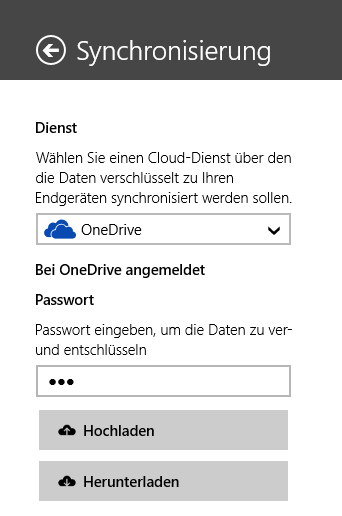Einleitung
Dieser Artikel beleuchtet die Einrichtung der Datensynchronisierung unter TeacherStudio für Windows. Bevor es los geht, bitte die folgenden Punkte sicherstellen:
- Ihr habt die Einführung in das Thema Datenabgleich gelesen
- Ihr verfügt über ein Google Drive oder Microsoft OneDrive Konto Konto
- Die rechtlichen Rahmenbedingungen in Eurem Bundesland/an Eurer Schule erlaubt die Nutzung eines cloudbasierten Datenabgleichs.
Einrichtung der Synchronisierung
Die Synchronisierung lässt sich jederzeit in der App-Leiste über die Schaltfläche „Cloud“ ganz oben rechts erreichen.
Klickt hier auf „Einrichten“. Alternativ könnt Ihr diese Funktion über die Charms-Leiste unter „Einstellungen“ -> „Synchronisierung“ finden.
Wählt hier den Cloud-Dienst, den Ihr verwenden möchtet. Dann loggt ihr Euch durch einen Klick auf „Anmelden“ bei diesem an.
Zu guter Letzt vergebt Ihr dass Passwort, mit dem eure Daten verschlüsselt werden sollen. Dieses benötigt Ihr wieder beim Entschlüsseln der Daten auf anderen Geräten.
Durchführen der Synchronisierung
Wenn Ihr bei dem Cloud-Dienst eurer Wahl angemeldet seid und ein Passwort vergeben habt, könnt Ihr nun jederzeit über die App-Leiste mit einem Klick Daten in die Cloud hoch- und wieder herunterladen.